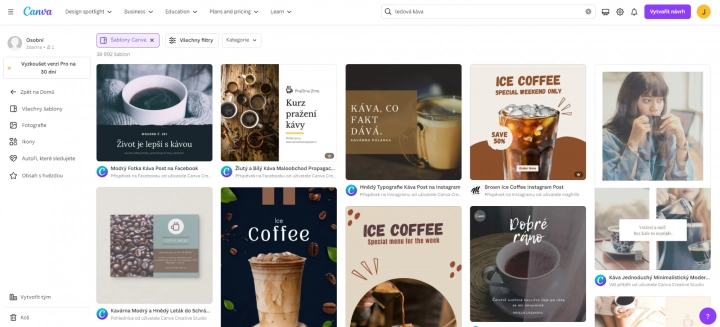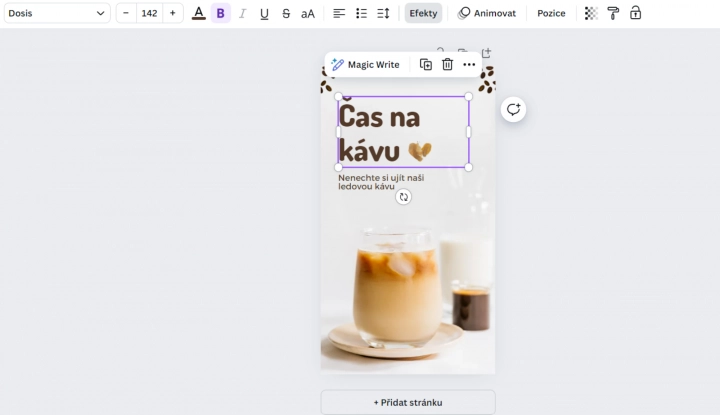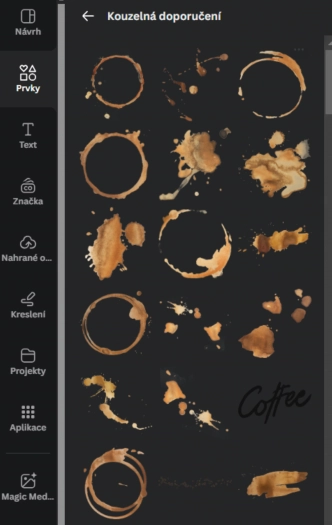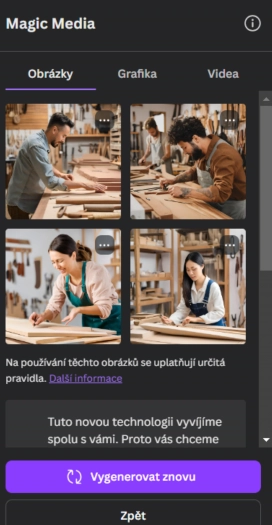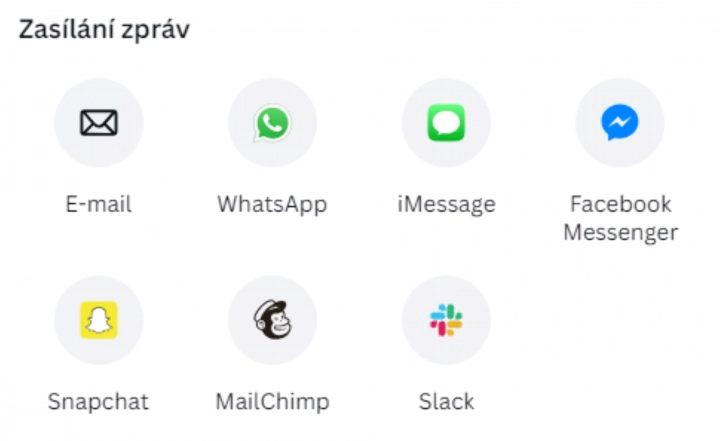Canva může pomoci při vytváření působivých materiálů i těm, kteří nejsou úplně zdatní v grafice. Vytvořit si leták například se slevovou akcí nebo speciální nabídkou je tak otázkou několika minut.
Co se dozvíte v článku
Kde najít patřičné šablony?
V úvodním dílu našeho seriálu jsme se věnovali tomu, jak se v Canvě registrovat a zorientovat se. Po přihlášení se změní ikonky v pravém horním rohu a objeví se menu na levé straně. To se skládá z položek: Domů, Magic Studio, Projekty, Šablony, Značka, Aplikace a Vytvořit tým a Koš. Přes Domů se vždy jednoduše vrátíte na hlavní obrazovku Canvy. Magic Studio je spojeno s umělou inteligencí. V projektech najdete vaše návrhy a můžete si je zde pro přehlednost členit do složek. Šablony jsou rozděleny do sekcí, jako je Firma, Sociální sítě, Vzdělávání, Video, Marketing, Tiskové produkty a Přání a pozvánky.
Právě pod položkou Firma se nacházejí šablony spojené s prezentací společností. Patří mezi ně Dokumenty, Prezentace, Tabule, Vizitky, Letáky, Prototypy, Myšlenkové mapy, Weby, Grafy, Plánovače, Hlavičkové papíry, Kalendáře, Životopisy, Faktury, Návrhy a Zprávy.
S výběrem pomohou filtry
Letáky nejsou spojeny jen se supermarkety, ale jednou za čas je mohou potřebovat i podnikatelé. Mohou je využít například k pozvání na akci nebo k propagaci slevové nabídky či sebe sama.
V Šablonách tedy stačí vybrat položku Firma a následně Letáky. Tím se dostanete k nabídce téměř 80 tisíc šablon, ze kterých můžete vybírat. Pomohou s tím i filtry například podle formátu, stylu, funkce, motivu, barvy nebo ceny.
Pro vytvoření letáku například gastronomického podniku s letní nabídkou stačí ve filtru Motiv zvolit filtr Restaurace a vybrat si některou ze šablon. Pokud za daný návrh nechcete platit, je dobré vyfiltrovat si šablony, které jsou zdarma. Pokud potřebujete najít něco konkrétního, je možné také využít vyhledávač.
Jak upravit šablonu?
Po vybrání požadované šablony na ni stačí kliknout a pro její další úpravy dát Přizpůsobit tuto šablonu. Tím se otevře editor, ve kterém je možné si leták přizpůsobit podle požadavků. Například dvojklikem na pole s textem je možné jej přepsat, stejně jako změnit typ písma, jeho velikost, zvýraznění a podobně. Možné je také přidat efekty nebo nápisy animovat. Také lze podle potřeby pohybovat s prvky letáku (v tomto případě například s ilustrací srdce) a snadno je umístit díky zobrazeným pravítkům.
Pod položkou Prvky z menu je možné přidat do letáku další grafiku, nálepky, fotografie, ale také rámečky, mřížky nebo například obrázek vygenerovaný umělou inteligencí. Grafika v tomto případě vychází z takzvaných Kouzelných doporučení a tematicky se týká kávy.
Při potřebě jiných prvků je stačí napsat do vyhledávacího pole. Přes Text je zase možné přidat do letáku další textová pole. Značka patří mezi placené funkce a přes Nahrané obrázky do letáku snadno vložíte například logo společnosti.
Využít můžete i Magic Media
Magic Media je název nástroje umělé inteligence. Dělí se na Obrázky, Grafiku a Videa a na základě zadání obsahujícího minimálně pět slov dokáže najít nebo vytvořit nejrůznější grafické prvky. V případě obrázků je možné při generování zvolit také požadovaný styl a poměr stran (čtverec, na šířku nebo na výšku).
Pokud s výsledkem nejste spokojeni, je možné nechat umělou inteligenci generovat znovu, případně upravit zadání nebo další parametry. Canva zde i upozorňuje, že tuto novou technologii vyvíjí společně s uživateli, a žádá je, aby obrázky nahlásili, pokud se jim nezdají správné.
V grafice je také možné nechat si vyhledat obrázky a následně je použít, případně si nechat vygenerovat další podobné. Videa fungují na stejném principu, kdy stačí popsat, co byste chtěli vytvořit a nechat si vygenerovat video pomocí technologie Runway. Může to trvat až dvě minuty. Stejně jako u obrázků lze vygenerovat znovu nebo dát na něj zpětnou vazbu.
Používáte nástroj Canva?
Jak výsledek uložit?
Ukládání projektů v Canvě je vždy stejné, ať se jedná o leták nebo například příspěvek na sociální sítě. Jak už jsme tedy psali, po kliknutí na tlačítko Sdílet nacházející se v horním pravém rohu se otevře okno s mnoha volbami. Sdílet můžete s určitými uživateli, ať jejich pozváním nebo skrze zaslání webového odkazu a samozřejmě také přímo na sociálních sítích. V těchto případech je třeba propojit si zde dané účty. Naplánování příspěvků patří mezi zpoplatněné funkce.
Při stahování návrhu je možné vybrat si požadovaný typ souboru neboli formát (kromě JPG nebo PNG je zde k dispozici i PDF, GIF nebo MP4 video pro návrhy s animacemi nebo videi). V placené verzi je možné vybrat si i kvalitu. Při vytváření více stránek návrhu se dále volí, jaké z nich uložit, jestli všechny nebo jen vybrané.
Kromě stažení do zařízení je dostupné také uložení například na Google Disc, Dropbox nebo Microsoft OneDrive. K němu a dalším volbám se dostanete přes kliknutí na tlačítko tří teček a nápisu Více. Tím se zobrazí všechny možnosti pro sdílení a uložení, a to včetně poslání návrhu zprávou prostřednictvím různých platforem (WhatsApp, Messenger, Slack).
V příštím díle našeho seriálu popíšene, jak v Canvě vyrobit jednoduché vizitky.